CAD圆弧怎么转为圆标注半径?
溜溜自学 室内设计 2023-04-10 浏览:363
大家好,我是小溜,从事CAD设计工作日常工作就是查看、绘制以及练习图纸。但是在绘图中也经常会遇到一些比较难的问题,有的图形绘制错误了其实有时一个命令就能完成修复,例如CAD圆弧怎么转为圆标注半径,下面一起来熟悉一下吧!
工具/软件
硬件型号:小米 RedmiBookPro 14
系统版本:Windows7
所需软件:迅捷CAD编辑器
方法/步骤
第1步
点击桌面上方中的CAD编辑器图标进行启动,之后我们在CAD编辑器操作界面点击新建图标,当然你点击文件—新建命令同样是也完全可以。
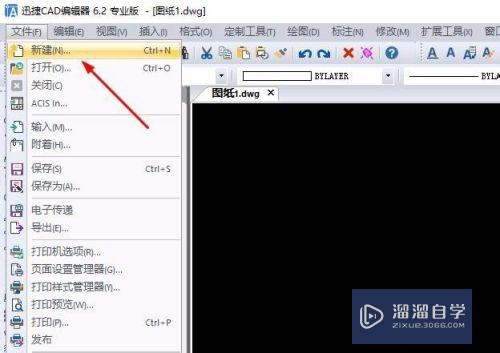
第2步
这里我们就简单的在新建图纸上绘制一个圆弧,而绘制圆弧最常用的办法:绘图工具左侧都有着常用的一些工具,界面上绘图窗口下的命令。
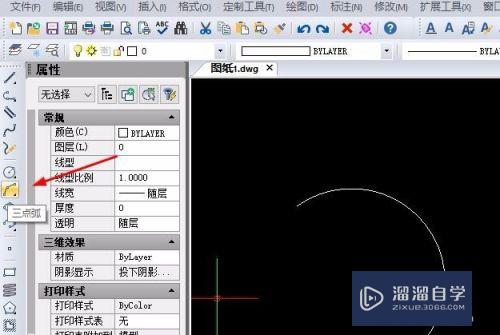
第3步
圆弧绘制完成之后,接下来就是怎么进行转为圆形。点击界面上的绘图—圆—转弧为圆命令,或者点击界面左侧的圆形图标,弹窗内点击转弧为圆。
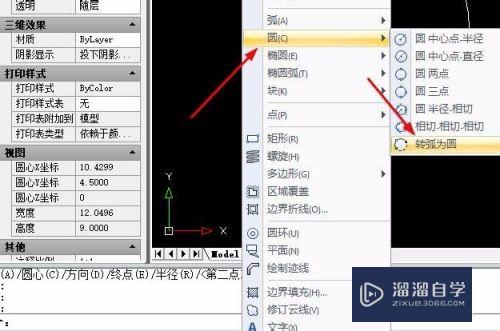
第4步
绘制完成的图形则是会对其进行标注,可点击界面上标注窗口下拉框内半径或者直径命令。当然在界面命令中进行输入DRA/DDI指令也是可以。
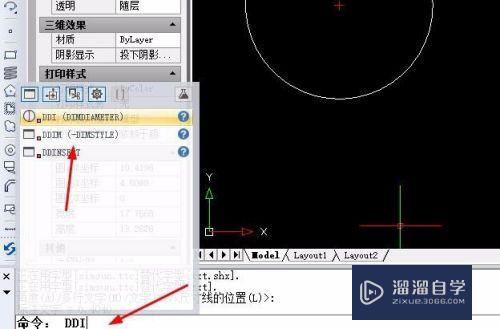
第5步
在图纸图形进行绘制完成之后,我们可以在界面上方或者左侧窗口内点击保存命令,继而对我们所进行绘制的图形进行保存。
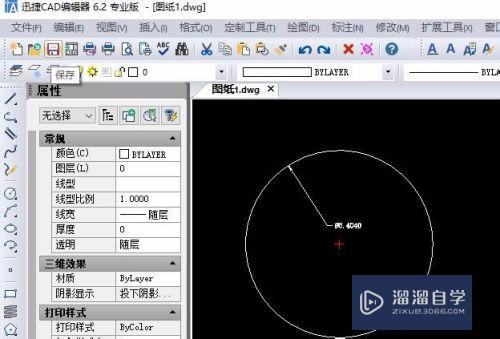
注意/提示
以上就是“CAD图纸中绘制圆弧转为圆标注半径”的详细内容了,不知道小伙伴们学会了吗?如果还不了解的话,小溜还为大家准备了试学观看视频,快点击查看吧→→
相关文章
距结束 06 天 07 : 21 : 40
距结束 01 天 19 : 21 : 40
首页








